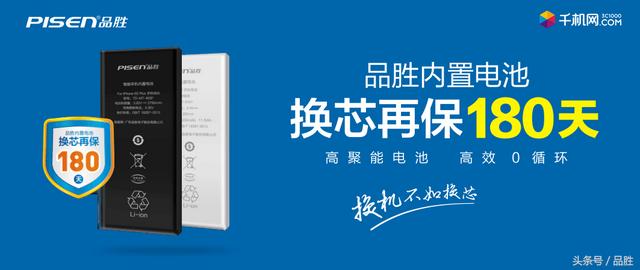手机截屏,是现在智能手机上重要的基础功能之一,平时看到个有意思的内容,很多人都喜欢直接截屏保存下来。或者将截屏内容分享给好友。
那么,新出的iphone14是否带有截屏功能呢?当然有了,下面我们就来说一说iphone14手机如何使用截图功能,有需要的小伙伴看下下面的教程吧。

品牌型号:iPhone14
系统版本:iOS16
iphone14手机如何使用截图功能方法说明轻点背面截屏:
1、点击辅助功能
打开手机设置菜单,点击辅助功能。

2、点击触控
进入之后,在辅助功能中点击触控选项。

3、开启轻点唤醒
进入之后,在触控界面选择轻点背面。

4、设置截屏即可
进入之后,选择轻点两下或者轻点三下,勾选截屏。

快捷键截屏:在想要截屏的界面,同时按下【电源键】 【上音量键】即可。

悬浮球截屏:点击设置-辅助功能-触控,开启辅助触控,在自定义菜单中,选择一种操作方式,设置为截屏即可。
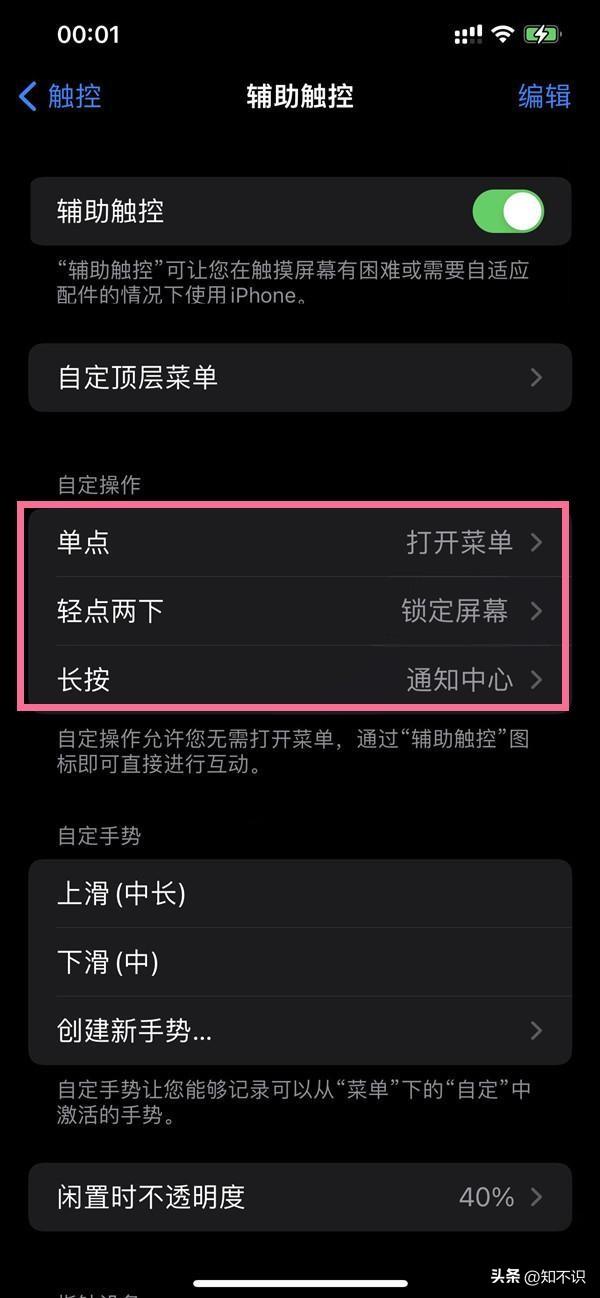
以上就是iphone14手机如何使用截图功能的方法介绍,希望能帮助到有同样需要的小伙伴!
,